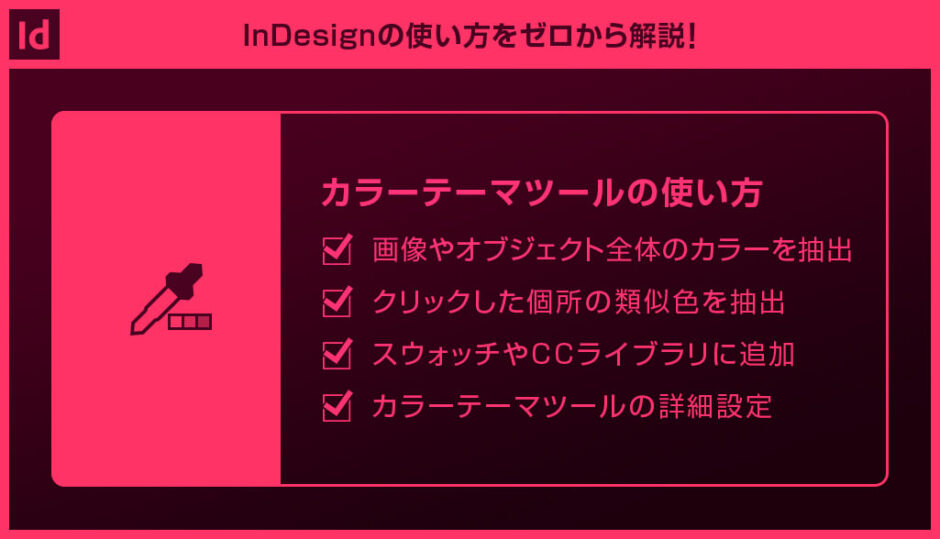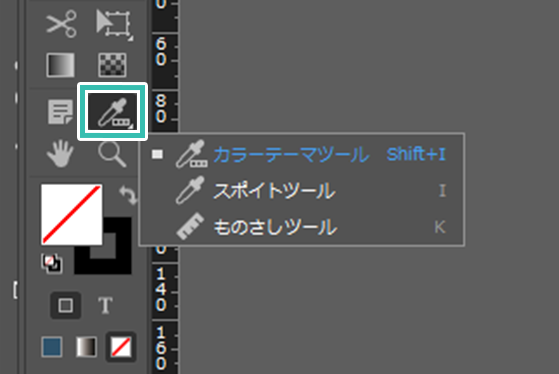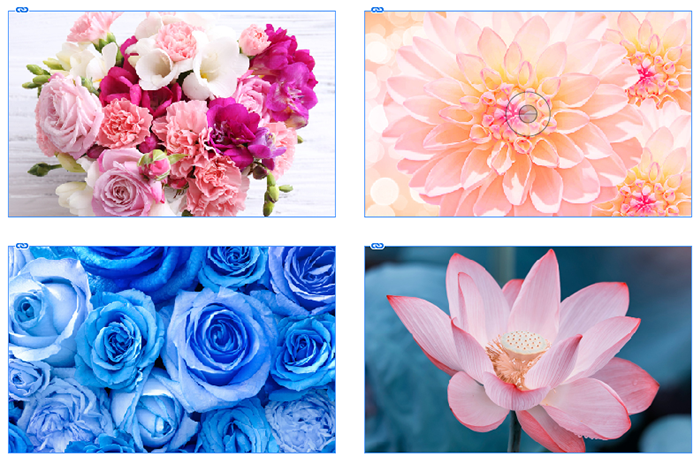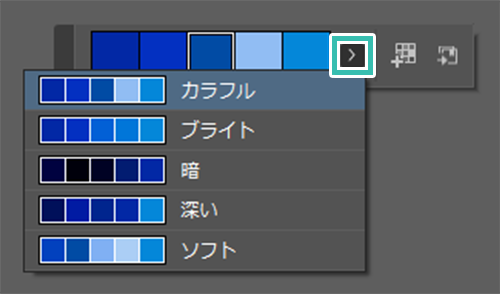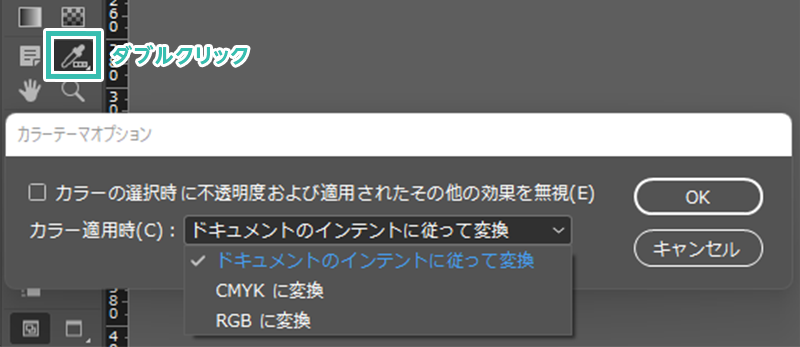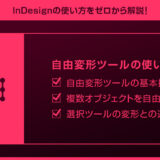InDesign(インデザイン)のカラーテーマツールの使い方と応用操作をインデザ初心者の方に解説します。
カラーテーマツールは色を抽出する事に特化した非常に便利なツールです。
画像やオブジェクト、文字などから様々な色を抽出し、簡単に色の設定ができます。
ポートフォリオをはじめとした冊子デザイン、フライヤーや名刺などの紙面デザイン、そしてWebサイト等のUIデザイン等、インデザインを使ったクリエイティブ全般で活躍しますよ。
InDesignを始められる方、より詳しくインデザインの使い方を学びたい方にオススメのコンテンツです!
この記事の目次
それではInDesign(インデザイン)のカラーテーマツールの使い方を解説します。
インデザ初心者の方にも再現できるように詳しく解説いたします!
未導入の方はAdobe公式サイトでダウンロードしておきましょう。(7日間の無料体験が可能)
なお、AdobeCCのプランはコチラの記事で徹底解説しています。
画像やオブジェクト全体のカラーを抽出

すると画像内で使われている色が5色抽出されます。
適用したい色をクリックし、テキストやパスオブジェクトの塗りや線をクリックすると色が変更できます。

クリックした個所の類似色を抽出

カラーバリエーションを類似色、モノクロマティック、トライアド、補色、複合色、暗清色の6種類から選択可能。
スウォッチやCCライブラリに追加
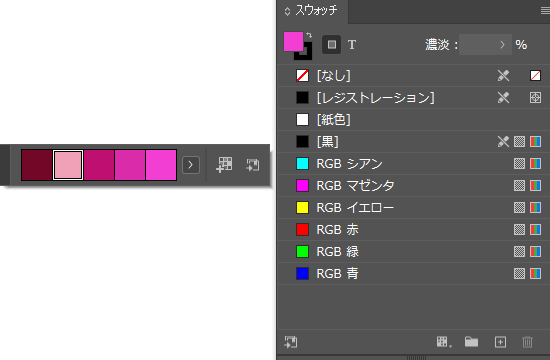
[ Alt ] (Mac:Option) を押しながら追加ボタンをクリックすると、選択したカラーテーマ単色をスウォッチに追加できます。
※InDesignのスウォッチの使い方はコチラの記事で詳しく解説しています。
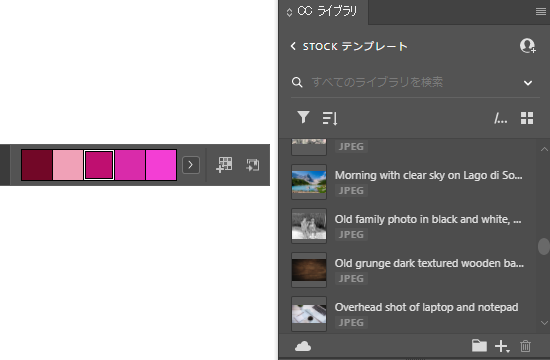
カラーテーマツールの詳細設定
ツールバーのカラーテーマツール上をダブルクリックすると [ カラーテーマオプション ] が開きます。
・カラーの選択時に不透明度および適用されたその他の効果を無視
また、カラー適用時の設定を下記3点から選択可能
・ドキュメントのインテントに従って変換
・CMYKに変換
・RGBに変換
紙媒体やPDF形式で作成したポートフォリオの品質を手っ取り早く高めるには、高品質なテンプレートの活用が最も効率的かつ効果的です。
商用利用可能で高品質テンプレートばかり厳選!
今まで意識しなかった多くの「気づき」に出会えますよ。
※なお、ポートフォリオ制作はInDesign(インデザイン)を使うのが最も効率的です。
コチラでインデザ初心者の方向けにポートフォリオテンプレートの使い方を詳しく解説しております。

2時間あればポートフォリオが作れます。
編集にはInDesignが必須、未導入の方はInDesign公式サイトから入手しておきましょう。
ダウンロードする

A4に印刷したポートフォリオ、PDF形式、どちらも短時間で作成可能です。
ダウンロードする


作品を大きく見せる、制作過程を見せる、複数見せる、横長作品を画面内に綺麗に収める等、どんなパターンにも当てはめる事が可能ですよ。
ダウンロードする

単色に文字だけで構成した表紙も素敵です。
ページ中身のレイアウトパターンも豊富、あえて表紙をシンプルにする手法もアリですよ。
ダウンロードする
下記リンクで多数の高品質なポートフォリオテンプレートを紹介しています!
プロが作成した生データを研究する事は重要です。
普段からデザイン業務をされている方にとって自分以外のプロのクリエイターが作成したデータを見る事は日常茶飯事ですが、そうでない方は見る機会がありません。
AdobeStockのテンプレート素材はプロによる高品質な作品ばかり!
全て商用利用可能なので、テキストを変えるだけでそのまま使えます。
制作の手間を格段に軽減してくれるだけでなく、スキルアップの為の教材としても最適ですよ。
高品質な雑誌のレイアウトテンプレート30選
【商用可】二つ折りパンフレットのテンプレート50選
高品質な白黒のポートフォリオテンプレート42選
【商用可】高品質なフォトブックテンプレート25選
【商用可】高品質なカフェメニューのテンプレート48選
下記記事で良質な素材を紹介しております。併せてチェックしてください!
以上、InDesign(インデザイン)のカラーテーマツールの使い方と応用操作についてでした。
カラーテーマツールは色を抽出する際に非常に便利なツールです。
[ スポイトツール ] と違い、色に特化した機能を備えています。
上手く使い分けてInDesignを使ったクリエイティブを効率化させましょう。
ではまた!
まだIllustratorを導入されていない方はAdobe公式サイトから入手できます。
なお、学生や教職員の方は公式サイトの学割コンプリートプランが最強にお得!
Illustratorの使い方はゼロから始めるIllustratorで徹底解説しています。
インデザイン基本操作


















インデザイン応用操作






ポートフォリオテンプレート関連


デジタルポートフォリオ用のテンプレート35選





紙面デザインテンプレート関連